¿Te has encontrado alguna vez navegando por un extenso conjunto de datos en Excel, deseando obtener un recuento rápido de filas específicas que cumplen con ciertos criterios? ¡No estás solo! Filtrar información es una de las herramientas más poderosas que ofrece Excel, pero contar esas filas filtradas puede parecer un desafío. En este artículo, te guiaremos a través de un proceso sencillo y efectivo para contar filas filtradas en Excel, todo ilustrado con ejemplos prácticos que te ayudarán a dominar esta habilidad. Prepárate para optimizar tu trabajo y convertirte en un experto en el manejo de datos. ¡Vamos a comenzar!
Excel es una herramienta potente que ofrece una amplia gama de funciones para facilitar nuestras labores diarias. Una de las tareas más comunes es filtrar datos en una hoja de cálculo para obtener resultados específicos. Sin embargo, contar las filas filtradas para obtener un recuento exacto puede presentar un desafío. Afortunadamente, con el uso adecuado de las fórmulas de Excel, podemos superar este obstáculo y obtener un conteo preciso de las filas filtradas. En este artículo, aprenderemos cómo contar filas filtradas en Excel utilizando un ejemplo práctico. ¡Sigue leyendo para descubrir cómo simplificar tu trabajo con Excel y maximizar tu eficiencia!
La forma más sencilla de contar la cantidad de celdas en un rango filtrado en Excel es utilizar la siguiente sintaxis:
SUBTOTAL(103, A1:A10)
Tenga en cuenta que el valor 103 es un atajo para encontrar el recuento de un rango filtrado de filas.
El siguiente ejemplo muestra cómo utilizar esta función en la práctica.
Ejemplo: contar filas filtradas en Excel
Supongamos que tenemos el siguiente conjunto de datos que muestra el número de ventas realizadas durante varios días por una empresa:

>A continuación, filtremos los datos para mostrar solo las fechas de enero o abril.
Para hacerlo, resalte el rango de celdas. A1:B13. Luego haga clic en Datos pestaña a lo largo de la cinta superior y haga clic en el Filtrar botón.

>Luego haga clic en la flecha desplegable junto a Fecha y asegúrese de que solo las casillas junto a enero y abril estén marcadas, luego haga clic en DE ACUERDO:

>Los datos se filtrarán automáticamente para mostrar solo las filas donde están las fechas en enero o abril:

>Si intentamos utilizar el CONTAR() función para contar el número de valores en la columna Fecha, en realidad devolverá el recuento de todos los valores originales:
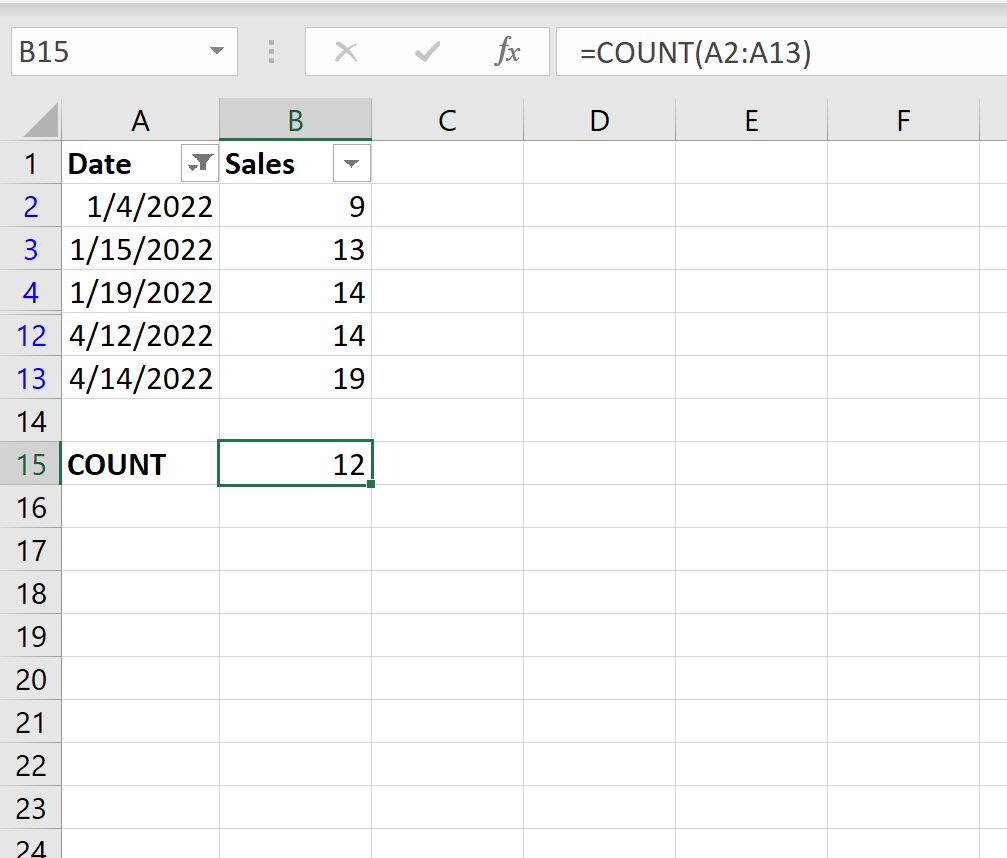
>En su lugar, podemos utilizar el TOTAL PARCIAL() función:
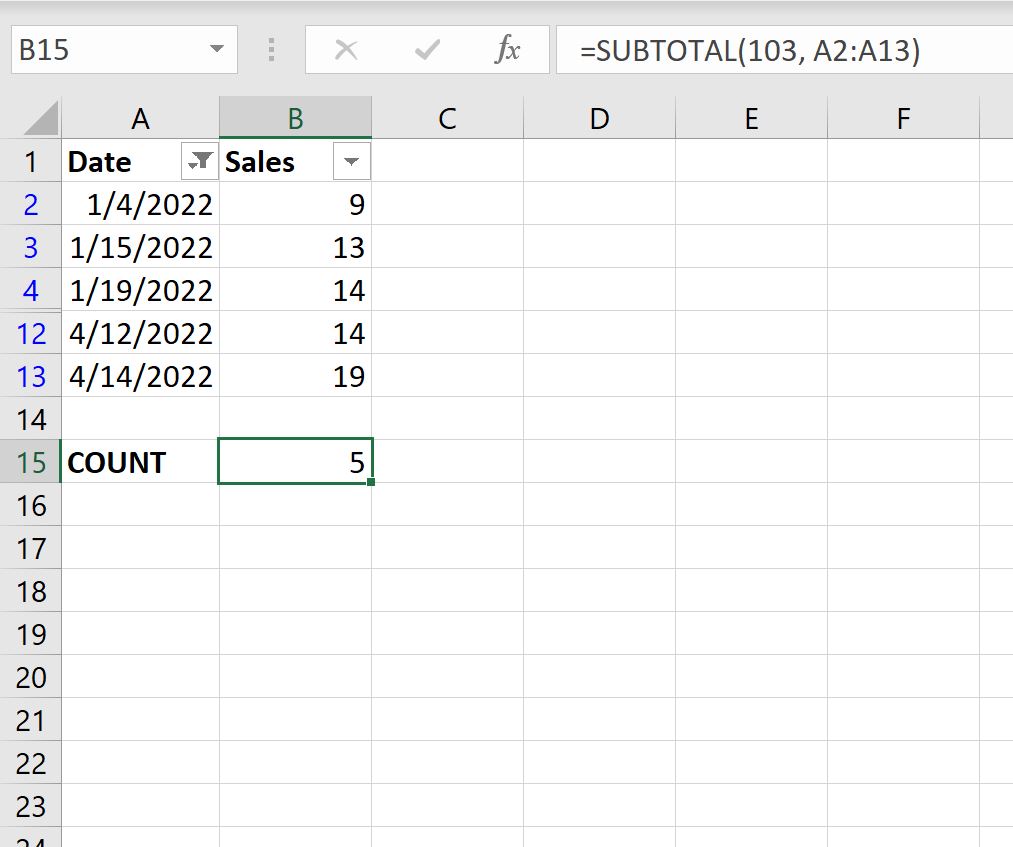
>Esta función solo cuenta las filas visibles.
En la salida podemos ver que hay 5 días que caen en enero o abril.
Tenga en cuenta que en esta fórmula particular utilizamos 103 en la función subtotal, pero también podríamos haber usado 102:
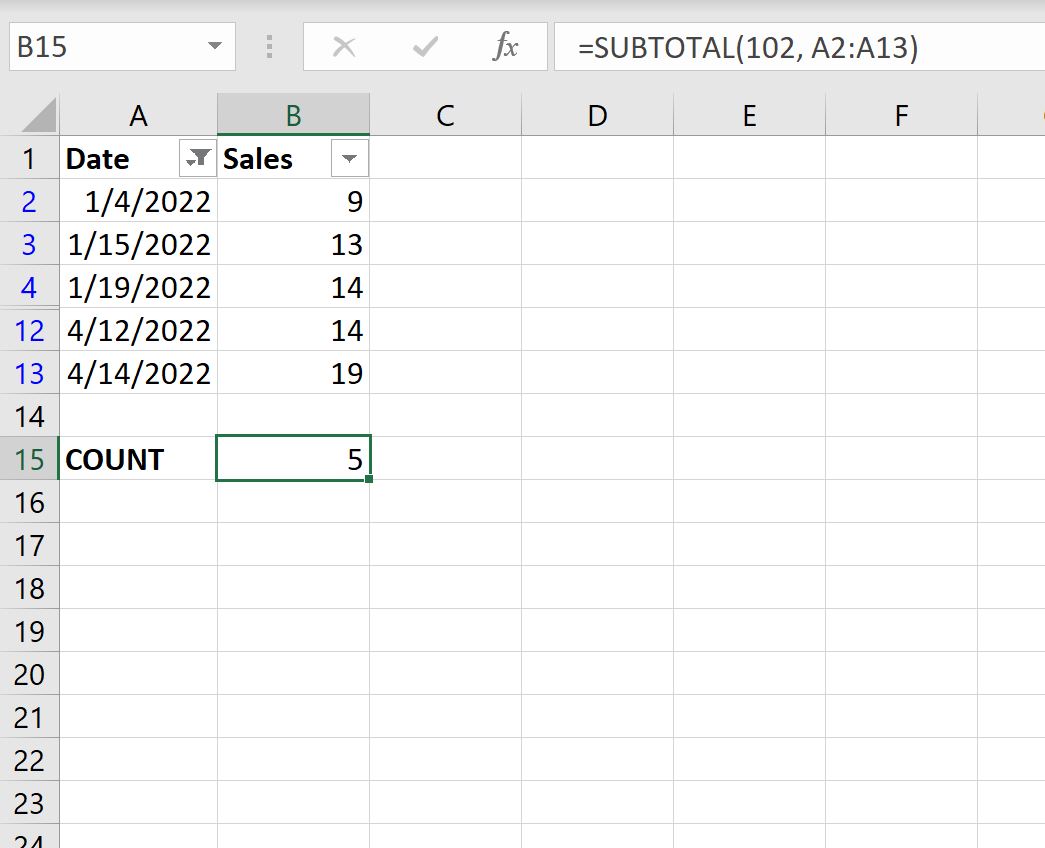
>Aquí está la diferencia entre los dos:
- 102 utiliza el CONTAR función, que cuenta sólo las celdas que contienen números.
- 103 utiliza el CONTA función, que cuenta todas las celdas que no están vacías.
Siéntase libre de utilizar en su fórmula el valor que tenga sentido para sus datos.
Recursos adicionales
Los siguientes tutoriales explican cómo realizar otras operaciones comunes en Excel:
Cómo eliminar filas filtradas en Excel
Cómo sumar filas filtradas en Excel
Cómo promediar filas filtradas en Excel
Cómo contar filas filtradas en Excel (con ejemplo)
Cómo contar filas filtradas en Excel (con ejemplo)
Uno de los desafíos comunes al trabajar con Excel es contar las filas que han sido filtradas y solo mostrar el número correspondiente. Esto puede resultar confuso para algunos usuarios, especialmente aquellos que recién están empezando a utilizar Excel. En este artículo, te mostraremos cómo contar filas filtradas en Excel utilizando un ejemplo práctico.
Pasos para contar filas filtradas en Excel
Conclusión
Contar filas filtradas en Excel puede ser un proceso sencillo si sigues los pasos mencionados anteriormente. Aplicar filtros, ordenar los datos y utilizar la función SUBTOTAL son técnicas útiles que te ayudarán a realizar esta tarea de manera eficiente. En caso de necesitar más información sobre fórmulas y funciones de Excel, te recomendamos consultar la documentación oficial de Microsoft Excel y sitios especializados como support.microsoft.com.
[automatic_youtube_gallery type=»search» search=»Cómo contar filas filtradas en Excel (con ejemplo)» limit=»1″]
Cómo contar filas filtradas en Excel (con ejemplo)
¿Te has encontrado alguna vez navegando por un extenso conjunto de datos en Excel, deseando obtener un recuento rápido de filas específicas que cumplen con ciertos criterios? ¡No estás solo! Filtrar información es una de las herramientas más poderosas que ofrece Excel, pero contar esas filas filtradas puede parecer un desafío. En este artículo, te guiaremos a través de un proceso sencillo y efectivo para contar filas filtradas en Excel, todo ilustrado con ejemplos prácticos que te ayudarán a dominar esta habilidad.
Por qué es importante contar filas filtradas
Contar las filas que cumplen con criterios específicos te permite analizar grandes conjuntos de datos de manera más eficiente. Esto es especialmente útil en ámbitos como ventas, investigación y análisis de datos, donde es crucial saber cuántas entradas cumplen con ciertas condiciones.
Pasos para contar filas filtradas en Excel
- Aplicar un filtro: Primero, aplica un filtro a tus datos. Selecciona el rango de celdas que deseas filtrar y dirígete a la pestaña Datos en la cinta de opciones. Haz clic en Filtrar.
- Seleccionar criterios de filtro: Haz clic en la flecha desplegable del encabezado de la columna que deseas filtrar. Selecciona los criterios deseados y haz clic en Aceptar.
- Contar filas filtradas: Utiliza la función SUBTOTAL para contar las filas que permanecen visibles. La fórmula que debes usar es
SUBTOTAL(103, A1:A10), dondeA1:A10es el rango de datos que estás contando.
Ejemplo práctico: contar filas filtradas
Supongamos que tienes un conjunto de datos con ventas realizadas por una empresa en diferentes meses. Tienes las siguientes fechas en la columna A:
- 01/01/2023
- 15/01/2023
- 12/04/2023
- 20/05/2023
- 11/01/2023
- 25/04/2023
Después de aplicar un filtro para mostrar solo las fechas de enero y abril, al usar la fórmula SUBTOTAL(103, A1:A6), Excel devolverá la cantidad de filas visibles (en este caso, 4), ya que solo las fechas de enero y abril se muestran.
Diferencias entre los códigos de SUBTOTAL
Es importante entender el código que utilizas en la función SUBTOTAL:
- 102: Cuenta únicamente las celdas que contienen números.
- 103: Cuenta todas las celdas no vacías, lo cual es útil si tu rango contiene texto.
Recursos adicionales
Para continuar mejorando tus habilidades en Excel, aquí tienes algunos recursos que podrían interesarte:
Preguntas frecuentes (FAQ)
¿Puedo usar SUBTOTAL en varias columnas a la vez?
No, la función SUBTOTAL solo puede aplicarse a un rango a la vez. Sin embargo, puedes usar múltiples fórmulas de SUBTOTAL para contar diferentes columnas si es necesario.
¿Qué hacer si necesito contar otras condiciones?
Para contar filas que cumplen criterios más complejos, puedes combinar la función SUBTOTAL con otras funciones como SUMAR.SI o CONTAR.SI.
¿Las filas ocultas también se cuentan con SUBTOTAL?
No, SUBTOTAL solo cuenta las filas visibles después de aplicar un filtro, lo que permite obtener una medición más exacta de los datos relevantes.
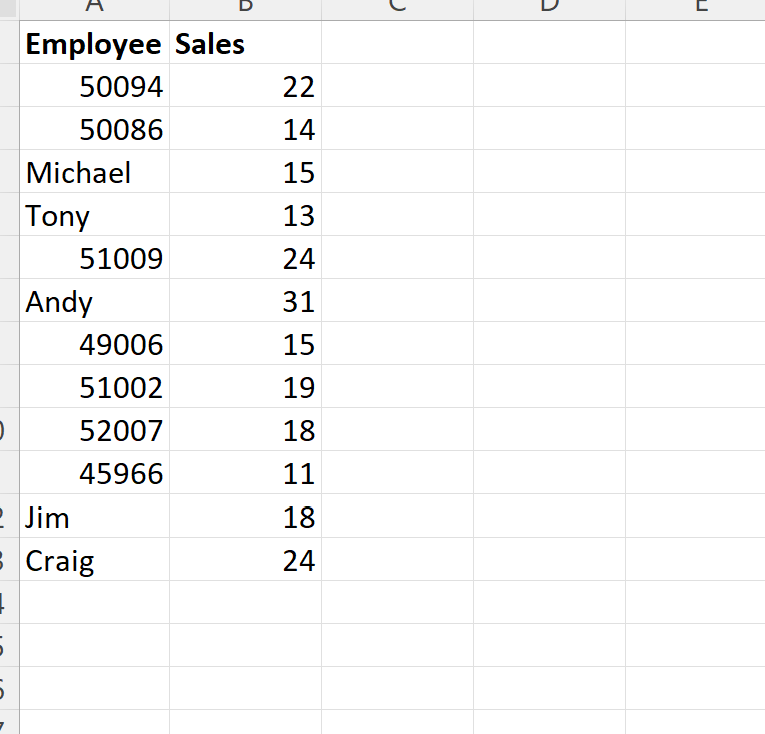
Facinonh: ¡Exacto, Gero y Beaumont! A mí me pasó algo parecido, una vez pasé horas en un proyecto por no saber cómo contar esas filas filtradas y casi me vuelvo loco con las fórmulas. Este artículo es un salvavidas, de verdad, ¡gracias por la info!
Beaumont: ¡Totalmente de acuerdo, Gero! Este artículo me parece genial porque también he estado lidiando con el mismo problema. Recuerdo una vez que tuve que contar filas filtradas para un informe y terminé haciendo malabares con el Excel; fue un desastre. Ahora con estos tips, creo que me va a ir mucho mejor. ¡Mil gracias por la info!
Gero: ¡Me encantó el artículo! La verdad es que nunca supe cómo contar filas filtradas en Excel, y ahora que lo sé, me va a ahorrar un montón de tiempo en mi trabajo. Una vez pasé horas tratando de contar manualmente y casi me vuelvo loco. ¡Gracias por compartir este tutorial tan útil!
Emi666ep: ¡Estoy súper de acuerdo con ustedes! Este artículo es la bomba. Yo también pasé por esa tortura de contar filas filtradas, y en una ocasión me tiré todo un fin de semana intentar hacerlo bien, ¡qué locura! Ahora ya sé que todo se puede hacer más fácil. ¡Mil gracias por compartir estos trucos!